Panasonic KX-FLB758RU: Копирование
Копирование: Panasonic KX-FLB758RU
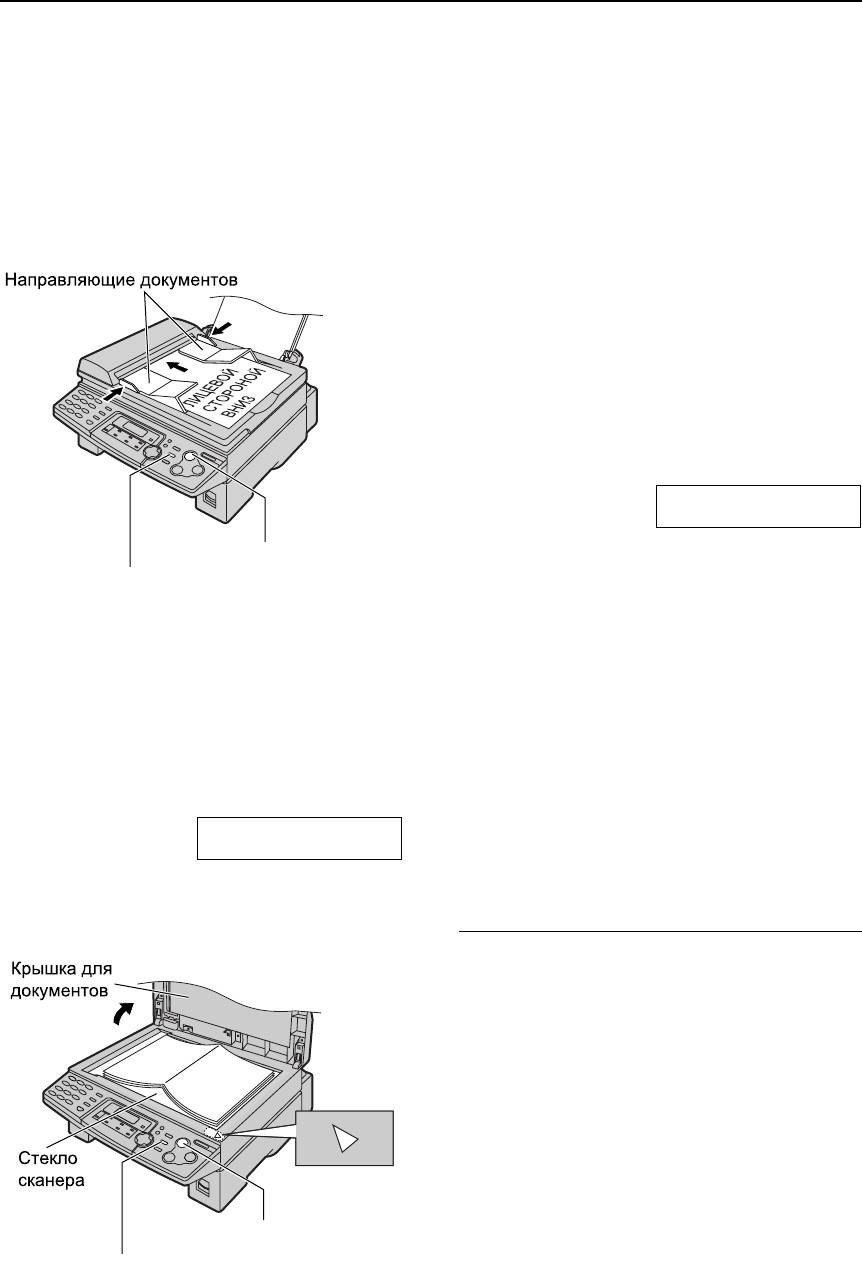
KXFLB758RU.book Page 48 Friday, August 29, 2003 10:41 AM
Копирование
Копирование
Изготовление копий
Аппарат может делать как одну, так и несколько копий документа (до 99).
1 Вставьте оригинал.
1. Откройте крышку для документов.
2. Поместите документ ЛИЦЕВОЙ
Использование автоматического
СТОРОНОЙ ВНИЗ на стекло сканера,
податчика документов
совместив верхний край документа с
L Убедитесь, что на стекле сканера
меткой T на аппарате.
нет документов.
3. Закройте крышку для документов.
L Если оригиналом является
толстая книга, не закрывайте
крышку для документов.
2 При необходимости нажмите
{RESOLUTION} несколько раз для
выбора нужной установки.
3 Нажмите {COPY START}.
100% ЧЕТКОЕ[01]
КОПИР:ЖМИ START
L При необходимости введите число
{COPY START}
копий (до 99).
{RESOLUTION}
4 Нажмите {COPY START}.
1. Отрегулируйте положение
L Аппарат начинает копирование.
направляющих документа в
Примечание:
соответствии с шириной документа.
L Не открывайте крышку для документов
2. Вставьте документ (до 15 страниц) в
при копировании с помощью
податчик ЛИЦЕВОЙ СТОРОНОЙ
автоматического податчика документов.
ВНИЗ. При этом должен произойти
L Можно копировать любой документ,
захват и прозвучать однократный
пригодный для передачи (стр. 33).
сигнал.
L Для получения четких копий диапозитивов
СТАНДАРТНОЕ
используйте стекло сканера. Положите
чистый лист бумаги на диапозитив, и во
время копирования не закрывайте крышку
Использование стекла сканера
для документов.
L Убедитесь, что в автоматическом
податчике нет документов.
Выбор разрешающей способности
Выберите разрешение в соответствии с
типом документа.
– “ЧЕТКОЕ”: Для типографских или
печатных оригиналов с мелкими буквами.
– “СВЕРХЧЕТКОЕ”: Для оригиналов с
очень мелкими буквами.
– “ФОТО”: Для оригиналов, содержащих
фотографии, темные рисунки и т.д.
L Если вы выберете “СТАНДАРТНОЕ”,
копирование будет производится в
режиме “ЧЕТКОЕ”.
{COPY START}
L Вы также можете выбрать разрешение
после нажатия {COPY START} в шаге 3.
{RESOLUTION}
Нажмите {RESOLUTION} несколько раз
для выбора нужной настройки.
48
Оглавление
- Инструкции по безопасности
- Инструкции по безопасности
- Инструкции по безопасности
- Содержание
- Содержание
- Принадлежности
- Кнопка Help
- Органы управления
- Органы управления
- Органы управления
- Установка
- Установка
- Установка
- Установка
- Установка
- Установка
- Установка
- Установка
- Установка
- Установка
- Установка
- Громкость
- Автоматический набор номера
- Автоматический набор номера
- Автоматический набор номера
- Автоматический набор номера
- Автоматический набор номера
- Отправка факсов
- Отправка факсов
- Отправка факсов
- Отправка факсов
- Отправка факсов
- Отправка факсов
- Отправка факсов
- Отправка факсов
- Прием факсов
- Прием факсов
- Прием факсов
- Прием факсов
- Прием факсов
- Отличительный звонок
- Копирование
- Копирование
- Установка (ПК)
- Установка (ПК)
- Установка (ПК)
- Установка (ПК)
- Установка (ПК)
- Печать (ПК)
- Печать (ПК)
- Печать (ПК)
- Сканирование (ПК)
- Сканирование (ПК)
- Дистанционное управление (ПК)
- Факс ПК
- Факс ПК
- Сводка функций
- Сводка функций
- Сводка функций
- Сводка функций
- Сводка функций
- Сводка функций
- Сводка функций
- Сообщения об ошибках
- Сообщения об ошибках
- Сообщения об ошибках
- Операции
- Операции
- Замена
- Замена
- Замена
- Замятия бумаги
- Замятия бумаги
- Замятия бумаги
- Чистка
- Чистка
- Чистка
- Печать отчетов
- Технические характеристики
- Технические характеристики
- Технические характеристики
- Предметный указатель
- Предметный указатель


